Steam se ha desarrollado como una plataforma de distribución digital de videojuegos creada Valve Corporation en la cual encontramos miles de juegos tanto gratuitos como de pago para descargar y pasar momentos especiales ya sea solos o con nuestros amigos.
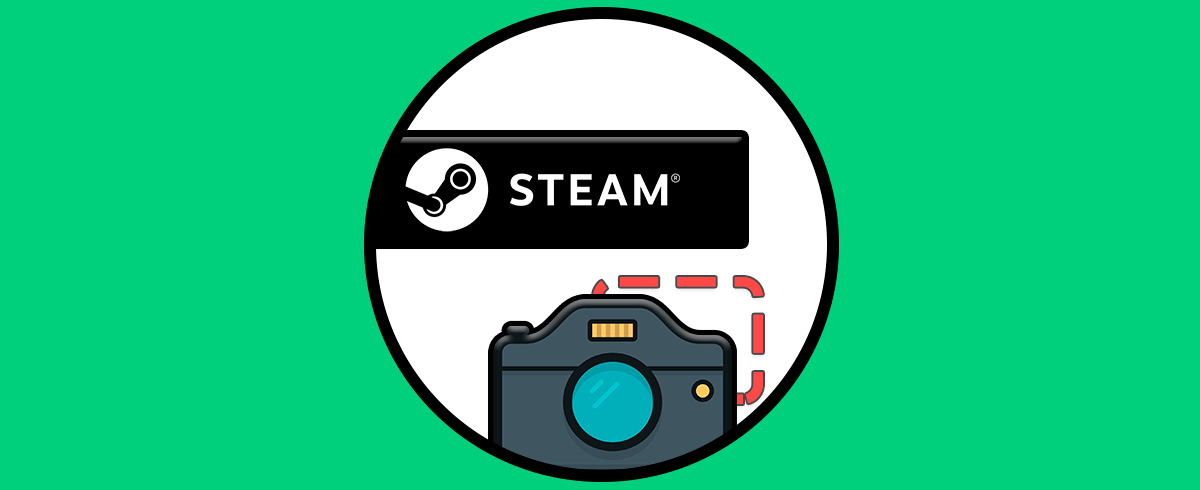
Tutorial con vídeo para saber dónde se guardan las capturas de pantalla de Steam en Windows 10.
Steam
Con Steam es posible:
- Hacer uso del "Modo de imagen grande" al transmitir en un televisor
- Podemos transmitir juegos desde el PC a otro OC en el hogar
- Facilidad para actualizar los controladores
- Es posible ocultar juegos de la biblioteca de Steam
- Diversas opciones para cambiar la apariencia de Steam
- Permite descargar juegos de forma remota
Para usar todo esto y más, se requiere del uso de una cuenta gratuita en Steam y en Solvetic te enseñaremos cómo crearla en PC de forma práctica y sencilla en unos sencillos pasos que se muestran a continuación para que puedas disponer de ella cuanto antes.
Cómo crear cuenta de Steam en PC
Paso 1
Lo primero es ir al siguiente enlace de Steam:
Paso 2
Damos clic en "Únete a Steam" y en la ventana desplegada ingresamos el correo electrónico y debemos confirmarlo, adicional seleccionamos el país, activamos el captcha y activamos la casilla de mayoría de edad la cual es obligatoria para el uso de Steam:
Paso 3
Al dar clic en Continuar recibirás un correo de validación como vemos en el mensaje desplegado:
Paso 4
Vamos al correo registrado y confirmamos el correo en el mensaje de Steam que recibimos:
Paso 5
Al dar clic en el botón “VERIFICAR MI DIRECCION DE CORREO ELECTRONICO” se abrirá una nueva ventana confirmando dicha acción:
Paso 6
Regresamos a la ventana inicial y allí ingresamos el nombre de la cuenta a usar y asignamos una contraseña:
Paso 7
Aplicamos los cambios y ya tendremos acceso a Steam:
Paso 8
En la parte superior encontramos el menú a usar con la cuenta creada:
Paso 9
Después de esto abre la aplicación de Steam:
Paso 10
Veremos lo siguiente después de actualizarse:
Paso 11
Damos clic en "Conectarse a una cuenta" y en la siguiente ventana ingresamos el usuario y contraseña creados anteriormente para acceder a Steam:
Paso 12
Damos clic en “Iniciar sesión” para acceder a Steam desde la app:
Así de sencillo es crear una cuenta en Steam y disfrutar todo lo que este mundo nos ofrece. Ahora podrás acceder a ella siempre que quieras.
Tutorial para poder solucionar que steam no funciona o que steam no se abre con diferentes opciones.
